示例在 Windows 系统下部署步骤。
2.1 准备工作
2.1.1 确认 JDK 安装成功
调用终端命令,输入 java -version 和javac ,出现如下则表示 JDK 安装成功:
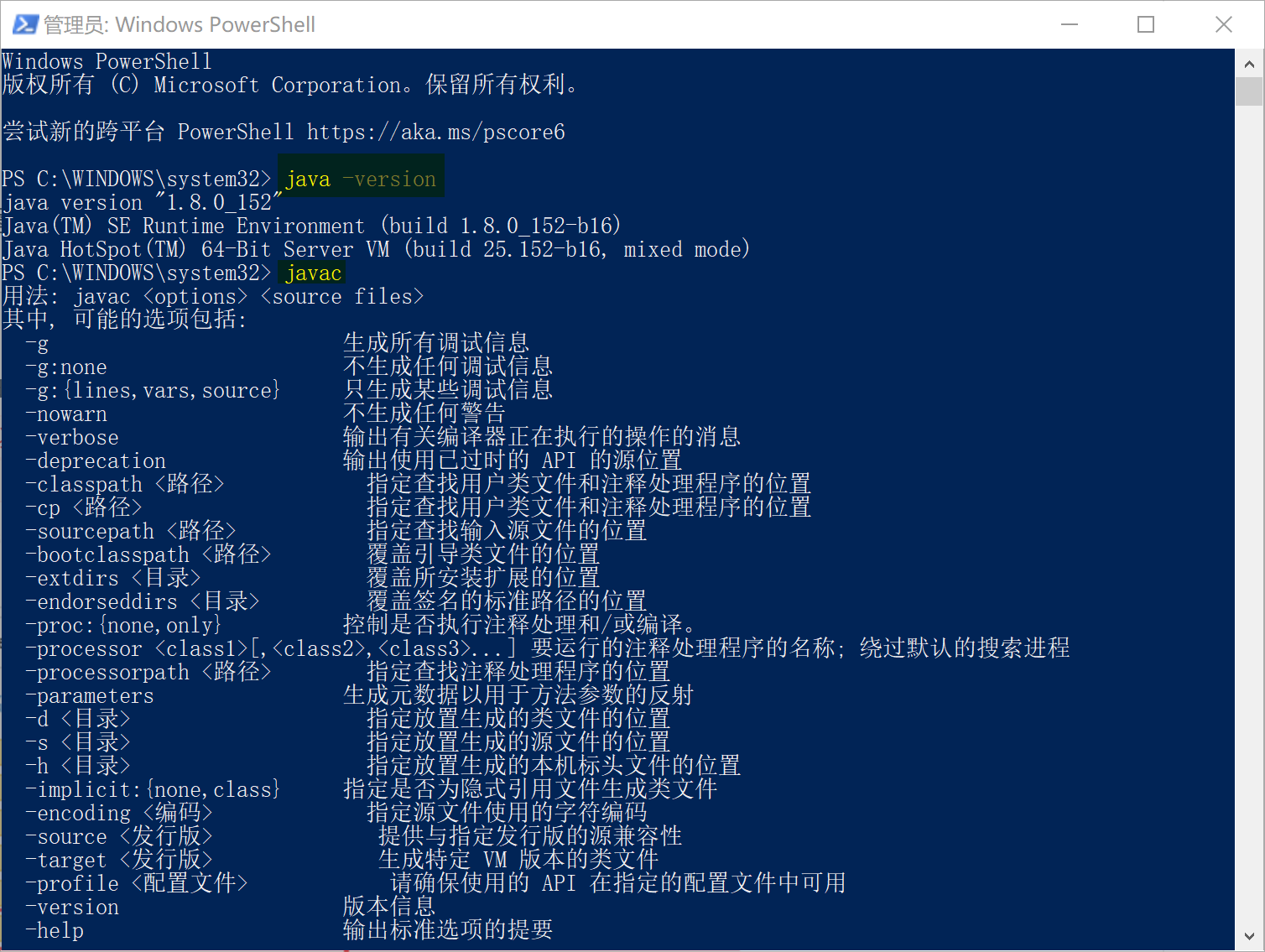
2.1.2 Tomcat 服务器已经安装成功
%Tomcat_HOME%\bin 目录下双击 startup.bat,启动 Tomcat 服务器,在浏览器输入命令http://localhost:8080,出现如下图所示的网页则表示安装成功:
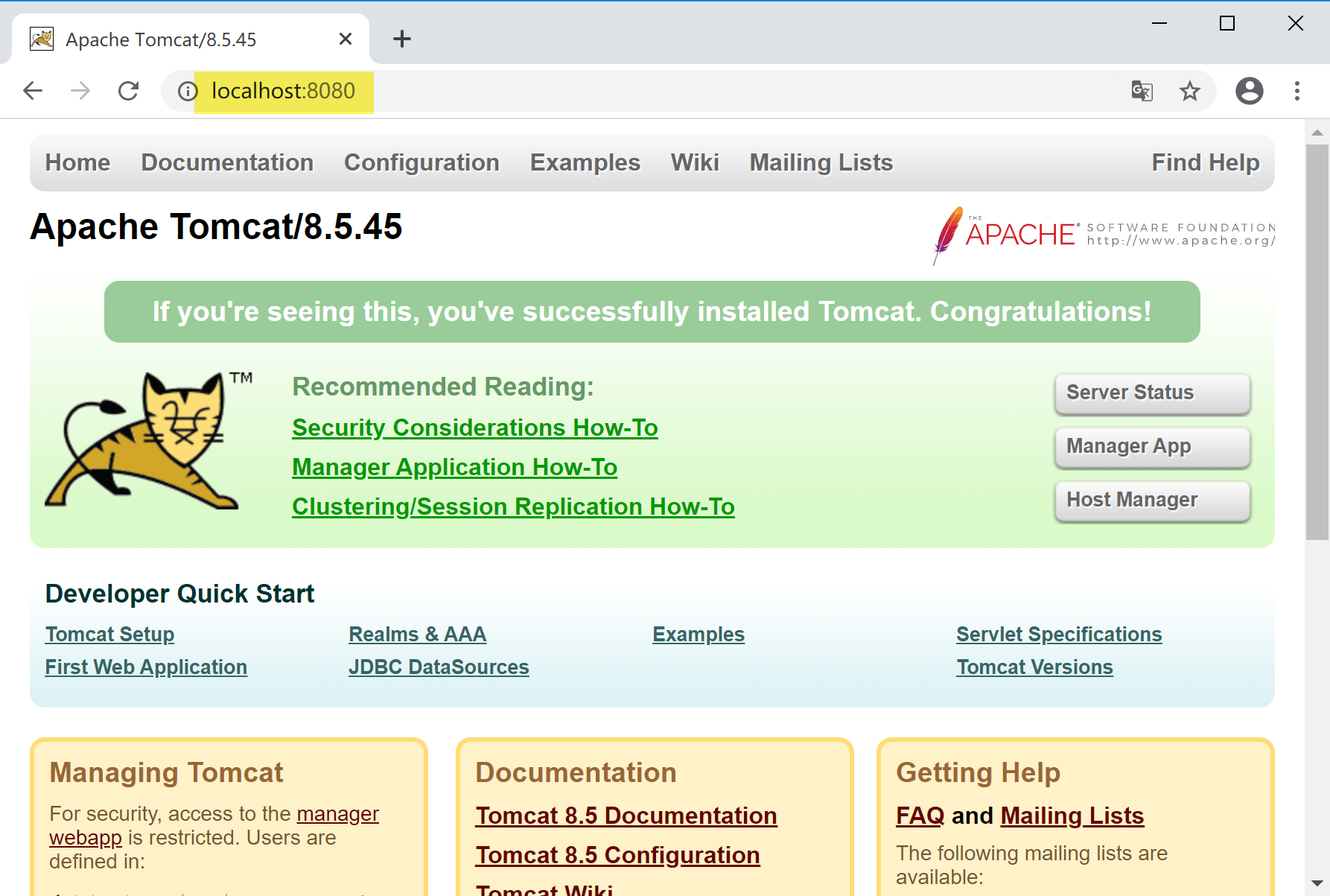
2.2 拷贝 BI 工程
将%FineBI%\webapps下的 webroot 文件拷贝到%Tomcat_HOME%\webapps下,如下图所示:
注:BI 工程名 webroot 可以自定义修改,但是需要注意的是后面访问 BI 工程时地址http://ip:端口/工程名/decision中的工程名也要随之更改。
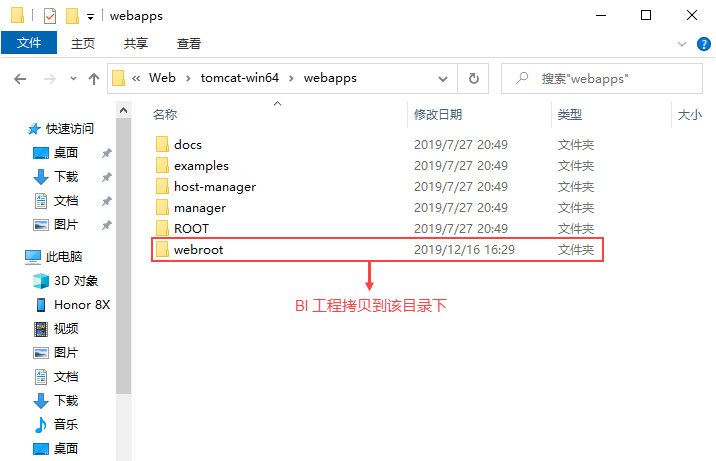
2.3 拷贝 tools.jar
将%JAVA_HOME%\jdk\lib下的 tools.jar 拷贝到%Tomcat_home%\lib或%Tomcat_home%\webapps\webroot\WEB-INF
\lib任一位置下
注:如果不执行该操作,访问 BI 工程时,页面显示报错信息:HTTP Status 404。

2.4 配置参数
2.4.1 配置 BI 使用内存参数
FineBI 对服务器有一定的配置要求,因此需要配置内存参数保证服务器稳定,详情参见:修改 FineBI 配置参数
注:修改 FineBI 配置参数 5.1 节的 headless 参数若不配置,超管 导出 Excel 时,将会报错:无导出权限。
2.4.2 配置 dump JVM 参数
此处需要为工程配置上宕机自动生成 dump 日志的 JVM 参数,配置该参数对工程运行没有性能损耗的影响,仅用于在服务器宕机时生成 dump 日志。
进入%Tomcat%\bin目录下,编辑配置文件 catalina.bat ,增加如下 JVM 参数:set JAVA_OPTS=%JAVA_OPTS% -server -XX:+HeapDumpOnOutOfMemoryError -XX:HeapDumpPath=D:\heapdump
注:其中D:\heapdump 路径表示的是宕机文件生成路径,可以根据需要修改文件路径。修改保存后,需要重启 Tomcat 才能使配置生效。
如下图所示:

2.5 启动 Tomcat 服务器
进入%Tomcat_HOME%\bin目录下双击 startup.bat,即可启动 Tomcat 服务器,如下图所示:

2.6 访问 BI 工程
在浏览器中输入访问地址http://IP:端口/webroot/decision,示例为http://localhost:8080/webroot/decision,打开 BI 工程登录页面,即部署成功,如下图所示:
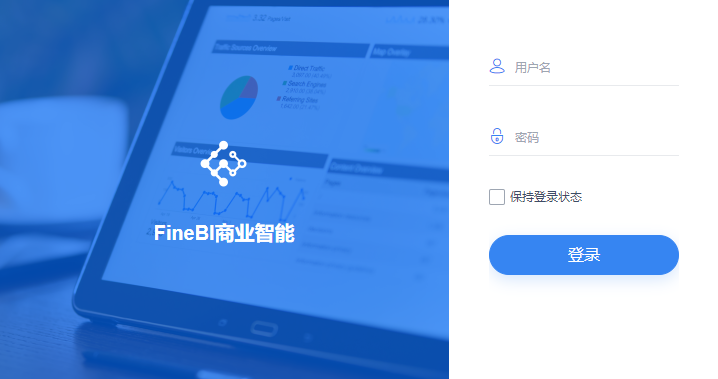







 本文详细介绍了在Windows系统下如何部署FineBI。首先,确认JDK安装并能通过命令行验证,接着确保Tomcat服务器运行正常。然后,将FineBI的webroot文件复制到Tomcat的webapps目录下,并将tools.jar文件拷贝到相应位置。配置BI内存参数和dumpJVM参数以确保稳定运行,最后启动Tomcat服务器,通过指定URL访问BI工程,完成部署。
本文详细介绍了在Windows系统下如何部署FineBI。首先,确认JDK安装并能通过命令行验证,接着确保Tomcat服务器运行正常。然后,将FineBI的webroot文件复制到Tomcat的webapps目录下,并将tools.jar文件拷贝到相应位置。配置BI内存参数和dumpJVM参数以确保稳定运行,最后启动Tomcat服务器,通过指定URL访问BI工程,完成部署。
















 1104
1104

 被折叠的 条评论
为什么被折叠?
被折叠的 条评论
为什么被折叠?








